
显示屏作为电子产品不可或缺的一部分,用户对显示屏的需求日益增加。为了让用户更方便切换显示屏,本司研发了Uboot产品架。此文档的目的在于告知用户如何在Uboot下切换显示屏。
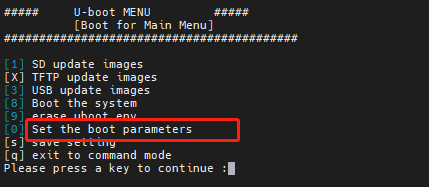
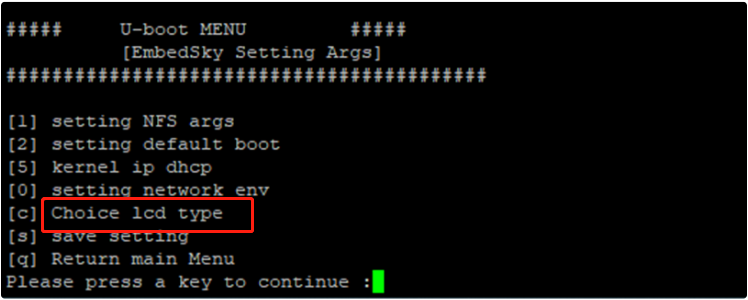
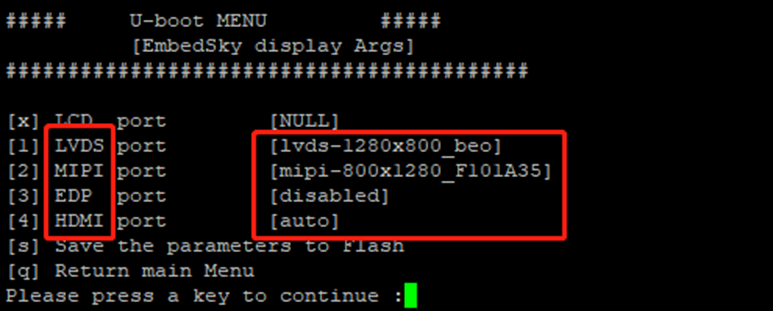
可以看到,左边方框为各显示屏的名称,右边的方框为对应显示屏的分辨率。
本例以LVDS、MIPI同显为例。
4、首先,按下数字键‘1’,进入LVDS分辨率选择界面,如下图所示: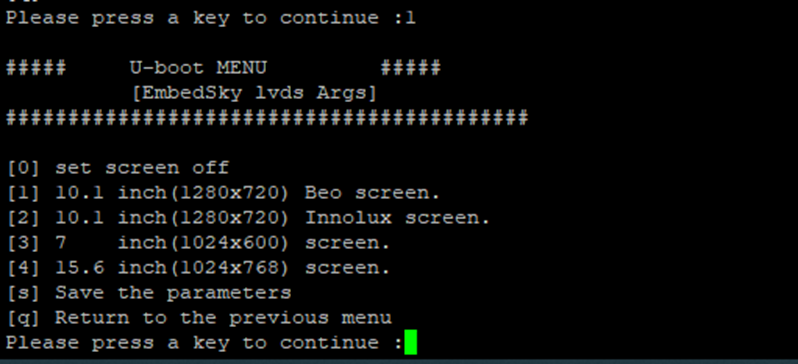
下面来解释一下各选项的含义:
[0]意味着关闭该显示屏,我们在不使用某个显示屏时,需要进入此界面对其关闭。
[1]-[4]意味着本司支持可选择的分辨率。
[s]意味着保存配置,在某个界面改动了参数,退出该界面前都需要按[s]保存,若不需要保存则直接退出即可。
[q]意味着退出该界面。
知晓了各选项的含义,那么接下来就可以根据自己的显示屏分辨率进行选择。值得注意的是,笔者使用的LVDS屏幕分辨率为‘7’寸的1024*600,故而选择‘3’号选项。
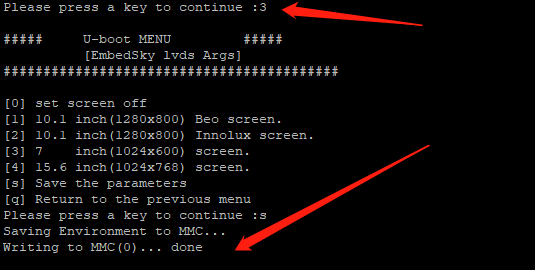
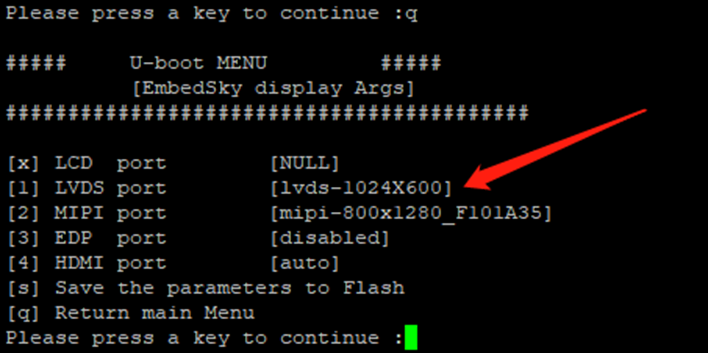
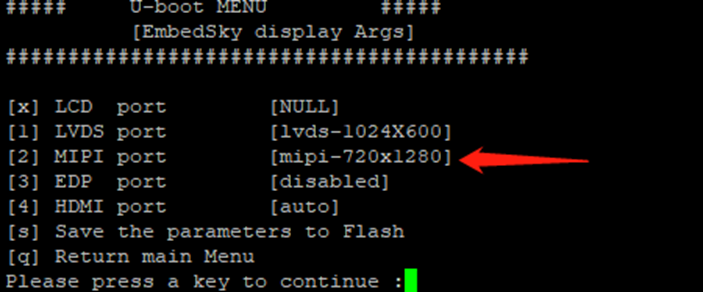
当然,我们不需要显示的显示屏最好将其关闭掉(disable),如EDP,关闭显示屏的方法上文也介绍过,只需进入EDP分辨率设置界面,按下数字‘0’,保存退出即可。
值得注意的是,HDMI默认设置的 自动模式 ,意味着UBoot会检测是否有HDMI接入,若没有则 不会显示 ,若有则 显示 ,故而我们可以不用更改HDMI的显示设置。
**注意:**eDP与MIPI最好不要同时使能,它们之间有冲突。
7、设置完要显示屏的分辨率后,按下‘s’键保存,接着重启开发板。就可以发现设置的显示屏可以正常显示了。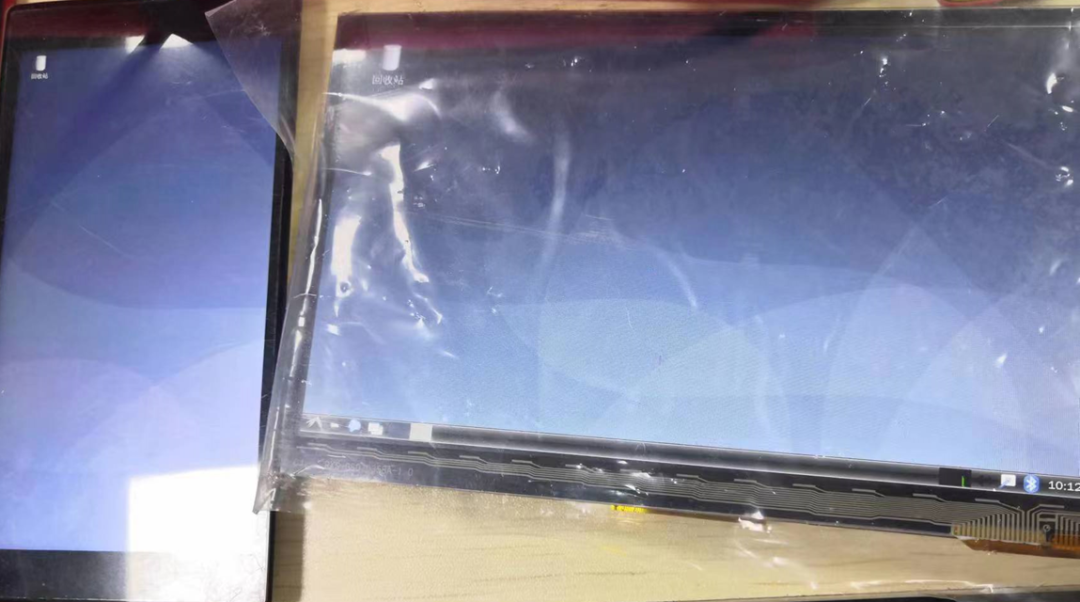
*博客内容为网友个人发布,仅代表博主个人观点,如有侵权请联系工作人员删除。